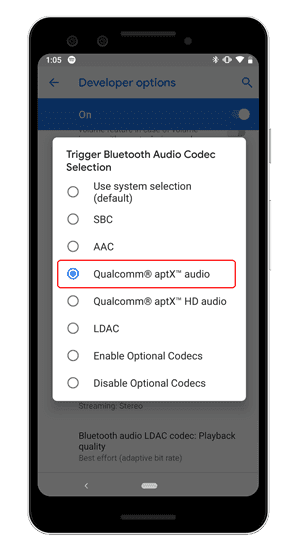Играть аудиокодеки Самая важная роль в беспроводном воспроизведении звука - улучшение качества звука устройств Bluetooth. Если вы используете дорогие беспроводные наушники вроде Bose QC 35 , очень важно работать над Лучший аудиокодек Может быть. Удивительно, но компании не очень хорошо справляются с отображением и настройкой кодеков Bluetooth.
Например, вам не разрешено Windows выбрав аудиокодек, и он не скажет вам, работает ли он с aptX или SBC. Что касается iPhone, мне пришлось подключить его к MacBook, а затем контролировать консоль, чтобы увидеть, что Apple, Earpods работает над AAC (Расширенный Аудиокодек). Невозможно настроить или отобразить доступные кодеки. Так что с остальными MacOS و Android و Ubuntu Существует обходной путь для изменения аудиокодека Bluetooth.

Лучший аудиокодек Bluetooth: SBC, AAC или aptX
Для начала разберемся, какой кодек и какой лучше использовать. Кодирование - это форма шифрования и декодирования. В случае беспроводных наушников аудиосигнал кодируется, а затем отправляется в наушники, где он декодируется. Дополнительным кодеком Bluetooth или кодеком по умолчанию является SBC (SubBand Codec). Он потерял звуковое давление, низкое энергопотребление и замечательную задержку. Последние кодеки, такие как aptX и AAC, практически без потерь и имеют относительно низкую задержку.
Чтобы устройство могло работать на AAC или aptX, и аудиоустройство, и операционная система должны поддерживать кодек. Все операционные системы поддерживают aptX и AAC. Итак, если ваши наушники-вкладыши / наушники Bluetooth в основном поддерживают aptX или AAC, операционная система будет запускать их на этом кодеке. Но иногда операционная система не распознает аудиокодек и воспроизводит его в SBC. Фактически, ОС часто запускает его на SBC с целью экономии заряда батареи и контроля температуры процессора. Однако есть способы заставить операционную систему использовать лучшие кодеки Bluetooth и постоянно получать наилучшее качество звука.
Посмотрим, как заставить устройство использовать лучшие кодеки.
1. Android
Самый прямой способ - в Android. Устройства Android совместимы с aptX и AAC и будут работать с лучшими кодеками, если ваши наушники совместимы. Чтобы принудительно или изменить кодек Bluetooth, сначала необходимо подключить наушники к устройству Android. Затем начните воспроизведение песни на своем телефоне, потому что именно тогда кодек активирован. Затем перейдите в меню «Настройки» и перейдите в «Параметры разработчика». Если вы не видите параметр "Разработчик" в настройках Android, вот он. Руководство по его включению.
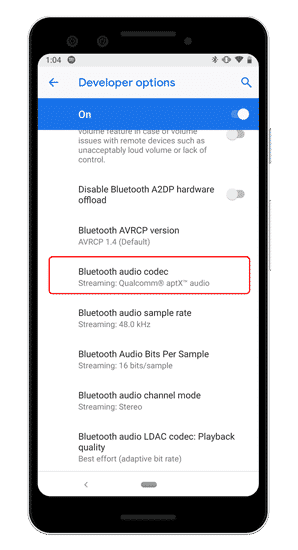
В меню параметров разработчика перейдите в раздел «Сети» и нажмите «Аудиокодек Bluetooth». Здесь у вас будет выбор из разных аудиокодеков. При использовании аудиокодеков Bluetooth следует иметь в виду, что оба устройства должны поддерживать кодек, иначе звук не будет воспроизводиться. По умолчанию будет выбран лучший аудиокодек. Если он все еще работает на SBC, вы можете переключиться на AAC или aptX, независимо от поддержки ваших наушников.
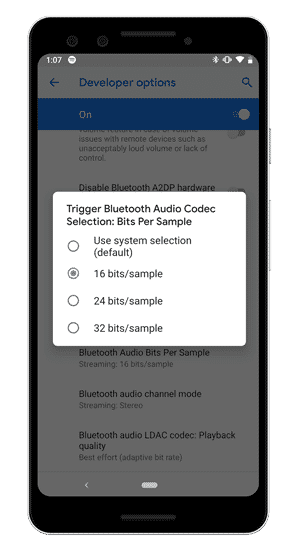
Android также предоставляет другие настройки звука, такие как частота дискретизации звука Bluetooth или количество бит на образец. Вы можете настроить эти параметры, но убедитесь, что ваши наушники поддерживают указанную частоту дискретизации и битовый поток.
Либо, когда подключена гарнитура Bluetooth, перейдите в настройки Bluetooth и нажмите значок настроек наушников. Если доступен любой кодек, кроме SBC, Android автоматически отобразит доступный переключатель для этого конкретного кодека.
2. МакОС
Подход в macOS не такой простой, как в Android. Qualcomm aptX HD поддерживается в macOS (извините, пользователи iPhone), но Apple не позволяет принудительно или изменять его. macOS имеет тенденцию переключаться на SBC для экономии заряда батареи и управления температурой процессора. Но есть способ заставить macOS постоянно использовать aptX или AAC. Итак, сначала вам нужно скачать Дополнительные инструменты для XCode С веб-сайта разработчиков Apple. Если вы не зарегистрированы На месте , Вы можете сделать это бесплатно * слава богу *.
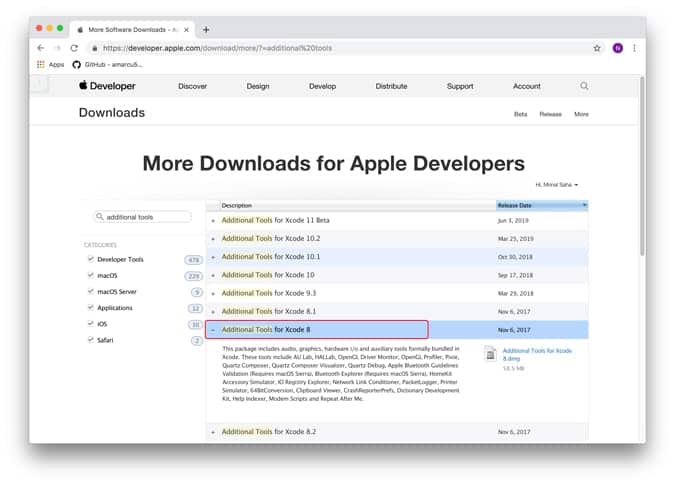
Если вы используете Mac Seirra, плагины Xcode 8 будут работать.
После загрузки XCode Tools дважды щелкните по нему и откройте папку. Перейдите в папку «Устройства», и вы найдете приложение Bluetooth Explorer.app. Вы должны перетащить его в папку «Приложения».
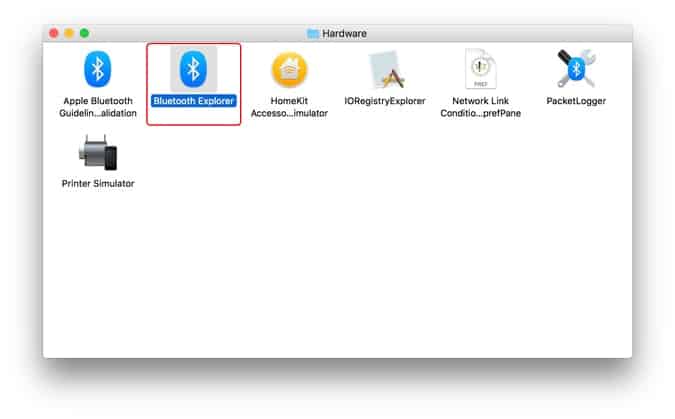
После того, как вы поместите приложение Bluetooth Explorer в папку «Приложения», вы получите доступ к дополнительным параметрам звука. Дважды щелкните Проводник Bluetooth, а затем нажмите Инструменты в строке меню вверху. Затем щелкните Параметры звука в развернутом меню.
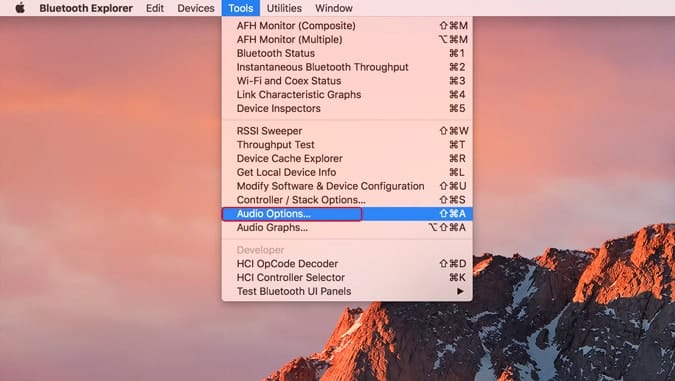
В диалоговом окне «Параметры звука» выберите «Force aptX» и «Включить AAC». Убедитесь, что флажки «Отключить aptX» и «Отключить AAC» сняты, поскольку эти параметры отключают оба кодека Bluetooth.
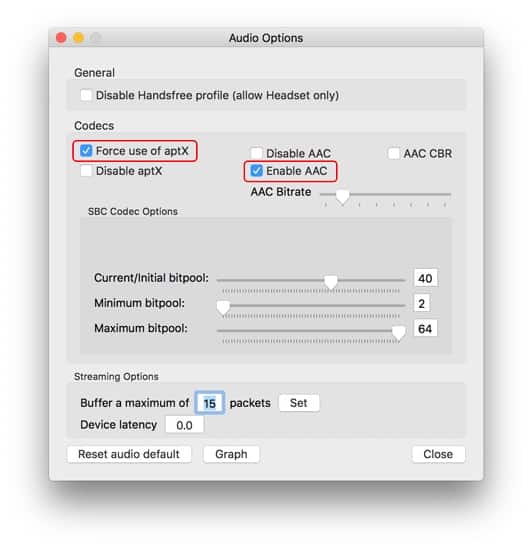
После включения aptX или AAC подключите наушники Bluetooth, совместимые с aptX, к macOS. Воспроизведите любой аудиофайл, потому что он активирует только кодек Bluetooth. Чтобы проверить, используется ли aptX, удерживайте нажатой клавишу Option и щелкните значок Bluetooth в строке меню в верхнем левом углу.
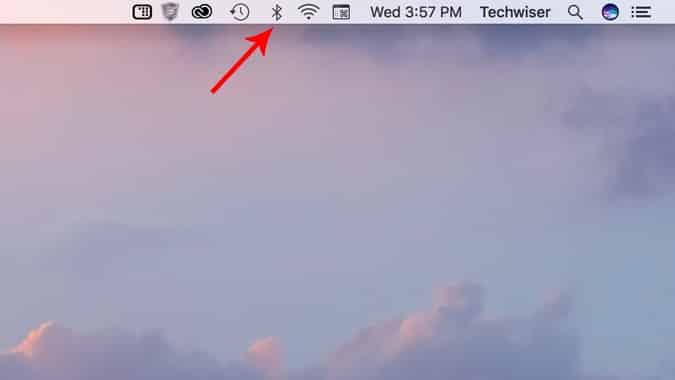
В меню Bluetooth перейдите к подключенному беспроводному аудиоустройству, и у вас будет выходной лоток. В лотке есть активный кодек Bluetooth, который должен быть «aptX».
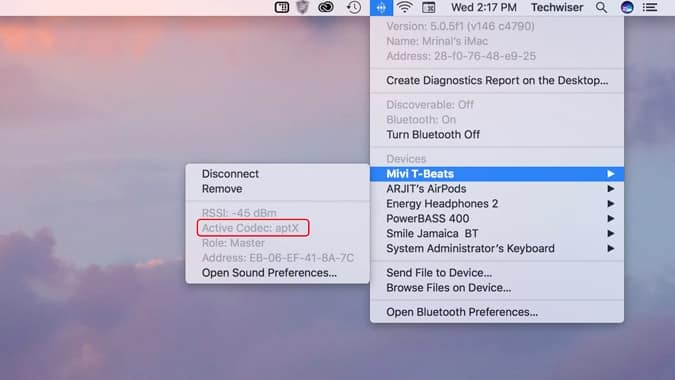
Если звук не воспроизводится на устройстве, отображается активный кодек.
Если вы по-прежнему видите AAC или SBC для своего устройства, снова включите Bluetooth на Mac или перезапустите сам Mac.
تغليف
За исключением Android, не все другие устройства предоставляют прямой способ изменить или принудительно изменить кодек Bluetooth для улучшения качества звука устройств Bluetooth. Беспроводные устройства Bluetooth лучше всего работают с aptX или AAC, а не с SBC. Вы можете почувствовать огромную разницу в качестве звука при использовании обоих кодеков.
Если возникнут какие-либо проблемы или вопросы об улучшении качества звука на устройствах Bluetooth, дайте мне знать в комментариях ниже, и я свяжусь с вами.